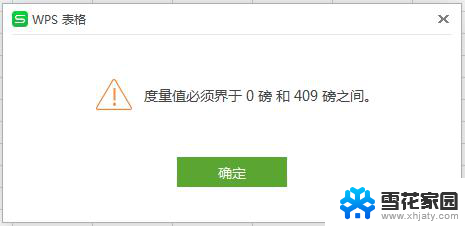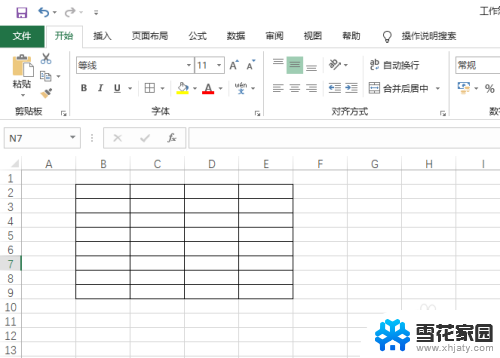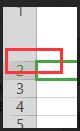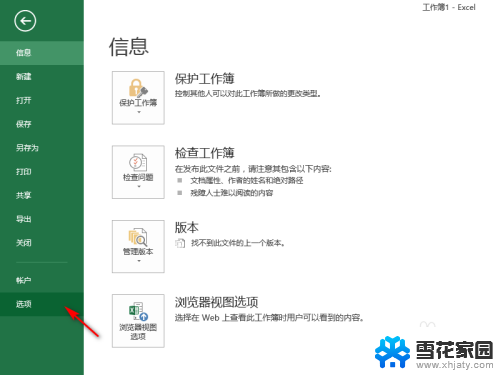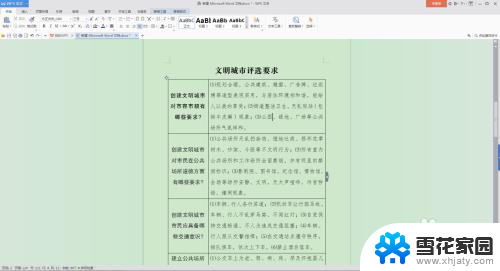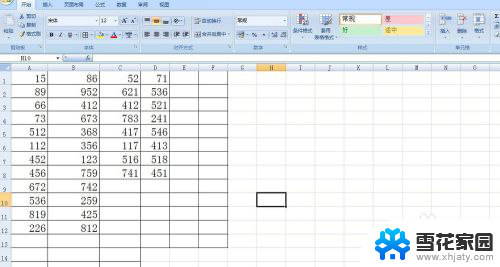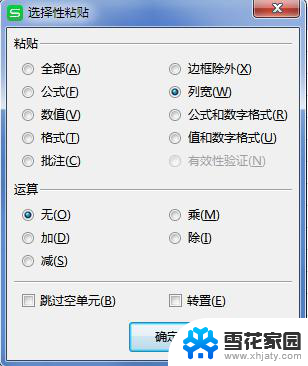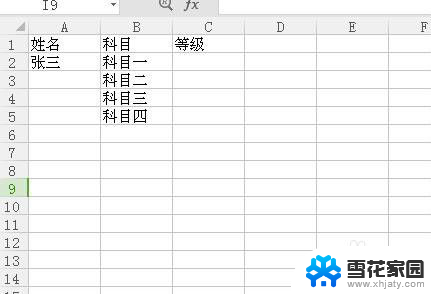excel表格怎么设置自动行高 Excel如何自动调整行高
更新时间:2023-12-09 16:05:12作者:xiaoliu
在日常的办公操作中,Excel表格的使用频率相当高,为了使表格的内容显示得更加清晰,我们经常需要调整行高。手动调整行高可能会耗费大量的时间和精力。所幸Excel提供了自动调整行高的功能,让我们能够轻松地完成这项工作。Excel如何设置自动行高呢?接下来我们将一起探讨这个问题,并学习如何在Excel中实现自动调整行高的便捷功能。
具体步骤:
1.第一步打开excel表格,选中要设置自动调整行高的数据。如下图所示:
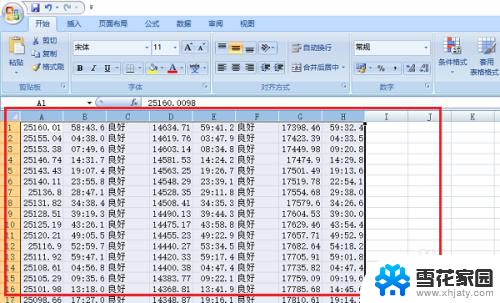
2.第二步点击开始右侧的格式->自动调整行高,如下图所示:
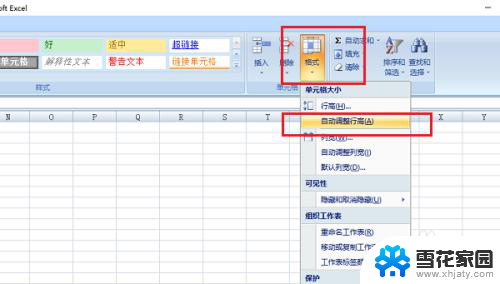
3.第三步设置自动调整行高之后,我们可以来尝试一下。修改字体大小会不会自动调整行高,如下图所示:
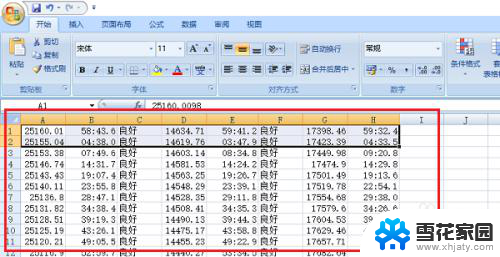
4.第四步选中数据之后,将字体调大,可以看到行高自动调高,如下图所示:
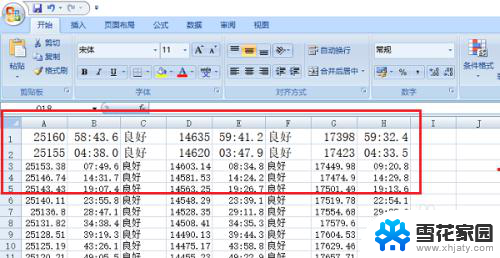
5.第五步我们也可以点击格式->自动调整列宽,进行设置自动调整列宽。如下图所示:
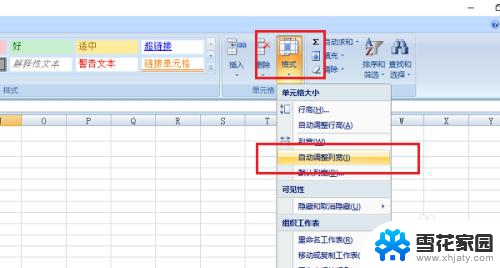
以上就是如何设置Excel表格自动调整行高的全部内容,如果您遇到这种情况,您可以按照以上方法解决,希望对大家有所帮助。